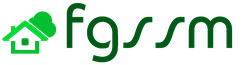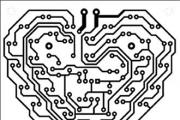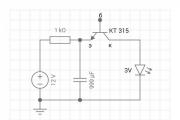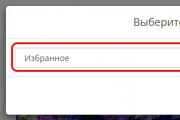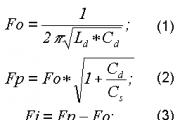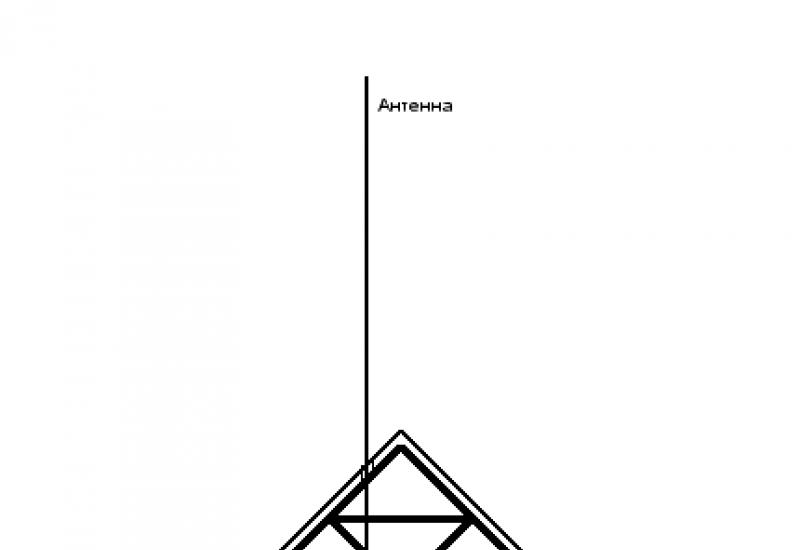Не работает интернет летай на телефоне. Не работает интернет на телефоне? Простые шаги, чтобы вернуться в сеть
Почему не работает интернет на телефоне - вопрос, с которым большинство пользователей хоть раз, но сталкивались. Ситуация неприятная, но в большинстве случаев - решаемая. В нашей статье подробно расскажем о том, можно ли исправить эту проблему и как можно это сделать, а также о способах настройки передачи данных на смартфоне.
#1 Закончился пакет гигабайт
На некоторых тарифах выход в сеть ограничивается, если пользователь израсходовал предоплаченный пакет трафика. Поэтому перед тем, как задавать вопрос, почему не работает, потребуется прочитать условия тарифного плана или обратиться за консультацией к оператору, чтобы выяснить, как подключить дополнительный пакет, если количество трафика действительно подошло к концу.
#2 Закончились деньги
Нередкая причина, почему интернет не работает- это проблемы с балансом. Хотя пакетные тарифы очень популярны, ещё остались пользователи, которые оплачивают каждый израсходованный мегабайт. Оператор отключает трафик при нулевом или отрицательном балансе, до тех пор, пока баланс не будет пополнен.
#3 Пропала сеть
На некоторых телефонах модуль связи работает не очень стабильно, поэтому сигнал иногда «отваливается», а вместе с ним и интернет. Проблема, почему нет трафика, исправляется перезагрузкой телефона. Если же это не помогло, то можно попробовать установить обновления или даже переустановить операционную систему.
#4 Отключена функция «Передача данных»
Ещё одна распространённая причина, почему не работает мобильный интернет на телефоне - это отключенная функция «Передача данных». Включить её на Андроиде совсем нетрудно:
- Открыть «Настройки».
- Выбрать в списке «Сеть и интернет».
- Проверить, чтобы возле «Режим полёта» ползунок был окрашен в серый цвет (не работал).
- Нажать «Передача данных» и проверить, сдвинут ли ползунок в положение «Включено». Если телефон двухсимочный, то ползунок отдельный для каждой sim.

Если у вас не работает интернет на Айфоне, то проблема решается схожим образом. В «Настройках» надо выбрать «Сотовая связь» и проверить, чтобы были включены «Сотовые данные» и сеть (LTE/3G/2G).

Также при поиске ответа на вопрос о том, почему не работает интернет на телефоне, стоит попробовать вспомнить, а не отключали ли вы сами передачу данных у своего оператора.
Ведь некоторые операторы позволяют заблокировать трафик, чтобы избежать незапланированных расходов, однако после этого выйти в глобальную сеть непросто. В такой ситуации вам надо будет обратиться в службу поддержки или самостоятельно изменить настройки тарифа через «Личный кабинет».
#5 Плохое покрытие
Если пользователь оказался в новом для себя месте и у него перестал работать интернет на телефоне, то имеет смысл поискать сигнал где-нибудь рядом. Почему так происходит? - Пока ни один сотовый оператор не может предоставить идеального покрытия, поэтому даже в крупных городах есть зоны «без сети».

#6 Неправильный выбор в «Тип сети»
В телефонах можно выбирать, какой тип сети будет работать в приоритете: 2G, 3G, 4G(LTE) - они отличаются максимально возможными скоростями. Также часто присутствуют комбинированные варианты: 2G/3G, 3G/LTE или даже 2G/3G/LTE. Чтобы не задаваться вопросом, почему нет трафика, при настройке стоит учитывать несколько факторов:
- Если пользователь много перемещается по городу, то надо выбирать не самый быстрый тип, а тот, что имеет большее покрытие. Например, в городе 4G присутствует лишь в нескольких зонах. Если в такой ситуации выбрать 3G/LTE вместо 3G, то большую часть времени телефон будет проверять сеть на наличие LTE вместо того, чтобы спокойно качать трафик в менее скоростной 3G. Как результат - как раз многочисленные вопросы пользователей о том, почему на смартфоне не работает интернет, хотя сеть есть.
- Комбинированные настройки хорошо подойдут, если телефон пользователя почти не перемещается, то есть 3G/4G лучше, чем просто 3G или 4G.
Чтобы выбрать, какой тип сети будет работать в приоритете, надо в настройках телефона открыть «Сеть и Интернет» и выбрать «Мобильная сеть». Затем в открывшемся меню установить настройки.

#7 Сбились настройки или это первое подключение к интернету оператора
Частенько, разбираясь с вопросом, почему не работает интернет на айфоне или Андроиде, пользователь узнаёт, что у него сбились/отсутствуют настройки точки доступа. Однако это легко поправить.
Самый простой способ - позвонить в службу поддержки сотового оператора и попросить выслать автоматические настройки. От пользователя потребуется только нажать «Сохранить» во всплывающем окне, и передача данных начнёт работать. Однако, из-за особенностей телефона сделать это удаётся не всегда, в таком случае настройки надо вводить вручную.
Перед тем, как приступить к настройке, надо узнать APN, имя пользователя и пароль для своего оператора.

Чтобы настроить точку доступа на телефоне Android, потребуется:
- Открыть «Настройки».
- Выбрать «Сеть».
- Нажать «Мобильная сеть».

- Потребуется открыть «Точки доступа».
- Проверить, нет ли уже созданных APN нужного оператора. Если есть - выбрать, если нет - нажать плюсик в правом верхнем углу.
- Не надо заполнять все параметры. Пользователю потребуется придумать «Имя» (любое), ввести «APN», а также имя пользователя и пароль, если оператор их задаёт. И нажать на три точки в углу, а затем «Сохранить». Часть других полей заполнится автоматически, часть просто не нужна.

Также настроить APN можно и на Айфоне, для этого потребуется:
- Открыть «Настройки».
- Выбрать «Сотовая связь».
- Тапнуть «Сотовая связь и передача данных».
- В блоке «Сотовые данные» надо заполнить APN, имя пользователя и пароль.

Это основные причины, почему нет интернета на телефоне, однако встречаются и более редкие виды неполадок.
#8 Вирусы
Не стоит во всех проблемах обвинять вирусные программы, однако и они могут стать причиной, почему нет доступа к трафику. Если интернет подключен, но не работает на телефоне, к тому же расходуются деньги со счёта на передачу данных- скорее всего, на устройстве завёлся зловредный софт.



На мобильные ОС выбор антивирусных программ невелик (Norton Mobile Security, Kaspersky Safe Browser, McAfee Mobile Security и несколько менее известных программ), на самом деле иногда проще просто перепрошить устройство (переустановить систему).
#9 Поломка смартфона
Ну и напоследок, самая неприятная причина, почему не работает мобильный интернет на Андроиде, Айфоне или любой другой системе - это поломка.
Изменением настроек проблему не решить, поэтому потребуется отнести гаджет в ремонт, доверив его починку профессионалам.
Надеемся, что теперь любой пользователь с помощью этой подробной инструкции выявить причину, почему не работает интернет, а также самостоятельно устранить некоторые неполадки.
Cтранно именно с этого начинать инструкцию, но если у вас уже работает мобильный интернет, то нет нужды забираться в дебри настроек вашего смартфона и что-то там подкручивать. Этот текст для тех, у кого, вдруг, что-то пошло не так.
Если ваш смартфон подключен к сети МТС (вы видите надпись MTS вверху экрана смартфона), но вы не можете загрузить страницу в браузере, или мобильное приложение сообщает об отсутствии доступа в интернет, давайте искать решение. На всякий случай, сперва-наперво убедитесь, что у вас подключена услуга «Мобильный интернет », которая открывает доступ в... мобильный интернет. Если ваш тариф предусматривает некий пакет мобильного интернета, убедитесь, что выделенный вам объем трафика не исчерпан - сделать это можно в личном кабинете на сайте МТС или с помощью бесплатного SMS на номер 5340 . А еще можно со смартфона попробовать зайти на страницу internet.mts.ru и увидеть все там. Если пакеты на месте, или у вас просто что-то не получилось, давайте поколдуем с настройками вашего гаджета.
Для чего вообще нужны какие-то настройки?
Совокупность тех или иных параметров, которые «помнит» смартфон для выхода в интернет, сродни набору ключей от вашей квартиры. Предположим, что у вашей входной двери два замка. Для того, чтобы попасть внутрь, нужно иметь два ключа, одним не обойтись, а любой третий - лишний. Нужный набор есть у вас, у всех ваших домочадцев, а также у доброй соседки бабы Зои, которая любезно поливает цветы, когда вы отправляетесь в отпуск.
С интернетом примерно так же. Первым обязательным ключом для выхода в сеть является SIM-карта конкретного оператора, которая установлена в вашем смартфоне. Кроме того, нужен еще и подходящий набор ключей-настроек.
Неужели в 21-м веке не придумали ничего для того, чтобы абоненту можно было не думать о настройках?
Придумали, конечно. Во-первых, как только вы поменяете свой телефон, установив SIM-карту в новый аппарат, необходимые настройки придут к вам в виде сообщений, которые нужно будет только сохранить. Во-вторых, есть бесплатная услуга «Доступ без настроек», которая позволяет использовать мобильный интернет даже в том случае, если гаджет отчего-то не настроен или настроен неверно.
А у меня такого сервиса нет!
Если услуги «Доступ без настроек » у вас нет, можете сами ее подключить - наберите на своем телефоне в режиме набора номера команду *111*2156# и нажмите кнопку вызова. Эта же услуга, кстати, отвечает и за корректную передачу MMS.
Нет уж, я хочу иметь корркетные настройки и понимать, что и как.
Можно «заказать» автоматические настройки двумя способами. Самое быстрое: отправьте пустое бесплатное SMS на специальный номер 1234 (что будет дальше - чуть ниже). Другой способ запроса настроек - через сайт МТС , о чем придется рассказать подробнее. Мы помним, что у вас на смартфоне не работает интернет, а потому воспользуйтесь стационарным компьютером.
Нажмите кнопку «Отправить».
Независимо от способа, которым в запросили настройки, совсем скоро на ваш смартфон придут два особых сообщения.

Вот так выглядит первое, для настройки мобильного интернета:

Вот так - второе, для MMS:

Нажав «Ок» на каждом из них, вы автоматически настроите все так, как надо. Вот и всё.
Что ж, не будем томить. У смартфонов разных производителей все по-разному устроено, а потому совсем небольшое отступление. Если ваш гаджет работает на Android, то найдите в меню пункт «Настройки», в нем - раздел «Беспроводные сети»: обычно он в самом вверху. В этом разделе нам нужен пункт «Мобильные сети» (если вы его не видите, нажмите на «Еще»). Внутри убеждаемся, что в самом верху включена передача данных. И уже после этого переходим в пункт «Точка доступа (APN)».

Если у вас гаджет от Apple, зайдите в «Настройках» в пункт «Сотовая связь». На открывшейся вкладке убеждаемся, что вверху включен параметр «Сотовые данные». При необходимости вручную сделать выбор между сетями 3G, 4G и GSM, заходите в пункт «Параметры данных», а далее - в «Голос и данные».

Окно для ручных настроек параметров сети спрятано в пункте «Сотовая сеть передачи данных». Вот полный путь к окну, где есть этот пункт: «Настройки» - «Сотовая связь» - «Параметры данных».

Дальнейшее распишем на примере Android. Для «яблочных» гаджетов настройка проводится такая же (помним про разные, но одинаковые наборы ключей).
Итак, если вы зашли в пункт «Точка доступа (APN)» и внутри у вас нет ничего, кроме строки «Новая точка доступа», вы заходите именно туда. Если там есть точки доступа, но нет точки с названием MTS Internet - тоже.

Если у вас уже есть точка доступа с названием MTS Internet, зайдите туда и проверьте, все ли там настроено так, как на скриншоте ниже. При создании новой точки доступа заполните все поля в соответствии с тем же скриншотом. В поле пароль нужно вписать mts, то есть логин и пароль одинаковые.
Если вы пользуетесь MMS, то для корректной работы этой услуги нужна еще одна точкадоступа, в том же месте, где мы только что настраивали мобильный интернет. Если ее нет, создайте ее. Настроить ее нужно так, как представлено на скриншоте:
Честно говоря, мы не знаем, зачем вам нужно было все настраивать вручную, но коль скоро вы с этим справились, то мы по-настоящему гордимся вами. Самое время начать пользоваться мобильным интернетом. Проверьте, не появилось ли чего интересного в «ВКонтакте» - с чувством выполненного долга.
Телефон или планшет перестает быть таким полезным и интересным, если у Вас нет доступа в интернет , социальных сетей, свежих новостей и возможности получить ответ на любой вопрос. Если все-таки возникла проблема с выходом в интернет на Android- устройстве (планшете или телефоне), всегда можно выяснить причину и устранить её.
Самое первое действие, которое необходимо совершить при невозможности воспользоваться глобальной сетью — проверить баланс , зачастую оператор ограничивает доступ выхода в интернет при нулевом или минимальном отрицательном балансе, даже при наличии бесплатного интернет трафика. Если баланс положительный, а доступа нет, проверяем устройство дальше.

Большинство телефонов предусматривают наличие двух сим карт , в настройках телефона есть пункт « Диспетчер сим-карт», там необходимо выбрать какая из карт будет отвечать за доступ в интернет (может возникнуть ситуация, когда задано в телефоне, что сим-карта под номером два отвечает за выход в интернет, а её там вовсе и нет).


Если баланс положительный, нужная сим выбрана, а доступа нет, проверяем включена ли передача данных , для этого опускаем верхнюю шторку на рабочем экране устройства и включаем мобильные данные, если чудо не произошло,значит в телефоне не установлены настройки.

Самый простой способ получить автоматические настройки — это позвонить своему мобильному оператору. Там же можно уточнить, есть ли у вас на номере все необходимые услуги для выхода в интернет (услуга передача данных). Номер оператора чаще всего указан на самой сим-карте или в договоре на оказание услуг.
Есть ещё один нехитрый способ получить автоматические настройки- вынуть сим-карту из телефона и установить её повторно, оператор сотовой связи реагирует на новую регистрацию сим в сети и отправляет настройки в виде смс сообщения самостоятельно. Настройки достаточно установить и перезагрузить устройство . Бывает, что устройство не поддерживает автоматические настройки (например устройство не сертифицировано).

Если по какой либо причине автоматические настройки вам не пришли или не подошли, необходимо прописать настройки вручную .
Ручная настройка интернета
Открываем меню телефона и ищем «Настройки»

Выбираем в меню «Беспроводные сети» (или «Ещё…», или «Дополнительно») → «Мобильная сеть» (или «Мобильные сети», или иное схожее наименование) → «Точка доступа» (или «Точки доступа», или «APN»).

Нажимаем софт-клавишу (сенсорную клавишу) с изображением квадрата(либо значок + в правом верхнем углу экрана) , выбираем «Создать» или «Новая точка доступа»

Прописываем настройки оператора (имя точки доступа, APN, пароль, имя пользователя). Видео по ручной настройке мобильного интернета для основных операторов России, Украины, Казахстана, Беларуси можно найти по Настройки прописываются латиницей. Для каждого оператора существуют свои настройки, узнать которые можно на официальном сайте.

Нажимаем софт-клавишу (сенсорную клавишу) с изображением квадрата(так же эту функцию могут выполнять три точки в правом верхнем углу экрана), выбираем «Сохранить».

Отмечаем точку доступа галочкой.

Перезагружаем устройство. В верхней части экрана должен появиться значок выхода в интернет.

Настройки для планшетов и телефонов идентичные.
Если Вы правильно следовали всем инструкциям, то, скорее всего уже пользуетесь этим благом цивилизации и в курсе последних событий. Если все же трудности возникли и справиться с ними Вы не в силах самостоятельно, обратитесь в салон связи или к интернет — провайдеру, Вам, безусловно, помогут.
Многим пользователям интернет облегчил ведение дел и досуга, а появление мобильной сети сделало жизнь проще и веселее. Теперь для просмотра видео, общения в социальных сетях и поиска информации нет необходимости постоянно находиться возле компьютера. Всем этим можно пользоваться на андроиде.
Однако с множеством привилегий, у пользователей появились и дополнительные трудности, которые связаны с периодическим отсутствием мобильного интернета на телефоне. Возможных причин такой неудачи может быть много, как и вариантов ее решения. Интернет от мтс на телефоне может не работать по разным причинам, от самых простых и банальных, до более сложных технических неисправностей.
Операторы колл-центров довольно часто сталкиваются с вопросом почему не работает интернет. На самом деле в большинстве случает ответ лежит на поверхности, и причина может быть самой банальной.
Наиболее частые причины отсутствия соединения:
- нет средств на счете;
- нет покрытия сети;
- отключена опция в телефоне;
- телефон не регистрируется в сети.
Как бы это смешно не звучало, но в случае, когда пропал интернет, в первую очередь стоит проверить остаток средств на счете или наличие пакетных мегабайт. Если баланс на счете положительный, то стоит обратить внимание на индикатор сети в правом верхнем углу дисплея. Возможно, в местности, где находится абонент, просто нет покрытия, или сигнал плохой и неустойчивый. Часто это служит причиной плохой загрузки страницы. Выход в такой ситуации только один – переместиться поближе к базовой вышке. Кстати, если вышка находится рядом, а индикатор показывает низкую отметку, стоит проверить исправность смартфона.
Если же антенна полная, и деньги на счете есть, а интернет не работает, стоит проверить опцию передачи данных, она может быть отключена. Часто абоненты выключают ее в зоне вай-фай, а потом забывают включить обратно, или она может быть случайно деактивирована неловким движением. Эта опция чаще всего есть в меню быстрого доступа, но в разных моделях телефона ее местонахождение бывает отличным. Самым распространенным нахождением опции передачи данных является меню настроек, пункт «Мобильные сети».
Часто нам приходится бывать в таких местах, где не работает мобильный интернет, и нет сети совсем. Это могут быть станции метро или подземные переходы. Конечно, в большинстве городов даже в метро ловит мобильная сеть и интернет мтс, но исключения все же есть. При выходе из подземки стоит проверить зарегистрировался ли телефон в сети. Если этого не произошло, то связь ловить не будет, и аппарат надо перезагрузить.
Более серьезные сложности с доступом
Немного сложнее ситуация, когда пропадает интернет, если в телефоне неправильные настройки. Чтобы проверить и исключить этот вариант, стоит зайти в настройки и проверить точку доступа. В такой ситуации действовать можно двумя способами – заказать автоматические настройки или внести их самостоятельно. Заказ автоматических настроек – это самый постой и быстрый способ. Абонентам мтс нужно просто отправить сообщение на номер 12345 и сохранить сообщение, которое поступит в ответ.
Настроить телефон вручную немного сложнее. Для этого нужно войти в настройки, выбрать пункт «Мобильные сети». Далее нужно найти строку с точкой доступа или APN. В строке, где нужно указать имя, пишется mts-internet, в строках APN, пользователь и пароль указывается mts. Эти пункты могут отличаться в зависимости от модели гаджета. После введенных настроек телефон надо перезагрузить и можно подключиться к интернету. Если самостоятельно настроить телефон не получается, стоит позвонить в справочную службу и задать вопрос оператору, или попросить помощи в центре обслуживания.
Причиной, по которой не работает интернет на телефоне с сим-картой мтс, могут быть вирусы, которыми заражен гаджет. Многие считают, что это проблема исключительно компьютерная, но сотовый телефон также подвержен такой атаке. Чтобы избавиться от возможных вирусов, аппарат нужно просканировать, а после перезагрузить. Если после проведенной очистки все также плохо работает интернет, стоит отнести телефон в салон связи, чтобы профессионалы провели диагностику.
Любое оборудование требует периодического технического обслуживания или ремонта. Особенно такое сложное, как базовые вышки и обеспечение мобильной связи. Оборудование мтс время от времени подвергается профилактике, и абонентов ставят в известность только в том случае, если процесс затягивается. Если все настройки в телефоне в порядке, передача данных подключена, а средств на счете достаточно, но проблемы с интернетом продолжаются, стоит обратиться в техническую службу и уточнить, не проходят ли в данный момент профилактические работы. В таком случае стоит просто подождать и через некоторое время подключение восстановится само собой.
Результаты поиска (0 )
По Вашему запросу ничего не найдено
Вопросы по темам Развернуть все темы
SIM-карта, номер, тариф
- на сайте : выберите новый тариф, нажмите на странице кнопку «Перейти на тариф»;
- в приложении «МегаФон» или Личном кабинете.
- Как разблокировать номер?
- Если закончились деньги на счёте и номер заблокирован, пополните свой баланс . Номер активируется после погашения долга.
- Если вы не пользовались номером более 90 дней, он может быть заблокирован. Чтобы восстановить номер, обратитесь с паспортом в салон МегаФона . Если номер за это время не передали другому абоненту, вы получите новую SIM-карту с прежним номером.
Узнайте, можно ли восстановить номер, отправив бесплатное SMS с действующей SIM МегаФона на . В сообщении укажите номер, который хотите восстановить, ФИО владельца. - Если номер заблокирован после потери SIM-карты, вы можете получить бесплатно новую SIM-карту с прежним номером, обратившись с паспортом в салон МегаФона .
- Если вы установили блокировку , номер разблокируется автоматически в выбранный вами день окончания блокировки.
Информация была полезной? Да Нет Отзыв отправлен. Спасибо!
- Как получить новую SIM-карту, сохранив свой номер телефона?
Обратитесь с паспортом в любой салон МегаФона в Домашнем регионе, на территории которого заключён договор. Вы можете бесплатно получить новую SIM-карту и продолжать пользоваться своим номером. Тариф и все условия обслуживания остаются прежними, заключать новый договор об оказании услуг связи не нужно.
Информация была полезной? Да Нет Отзыв отправлен. Спасибо!
- Как сохранить за собой номер?
Номер остаётся вашим до тех пор, пока баланс положительный. Если вы не пользуетесь номером и не подключаете услугу блокировка , то не реже, чем раз в 90 дней вам нужно воспользоваться услугами связи: исходящие звонки, входящие звонки, отправка SMS, отправка и приём MMS, выход в интернет. Если вы не пользуетесь услугами связи дольше 90 календарных дней подряд на тарифах для звонков и дольше 180 календарных дней подряд на тарифах для интернета, начинает ежедневно списываться абонентская плата за сохранение номера.
В случае неиспользования услуг связи по любому из абонентских номеров, объединённых на одном лицевом счёте, более 90 (девяноста) календарных дней подряд, договор об оказании услуг связи в части данного абонентского номера считается расторгнутым по инициативе абонента.
Размер абонентской платы за сохранение номера, условия её списания и срок, в конце которого договор об оказании услуг связи будет расторгнут и номер может перейти к другому абоненту, указан в описании вашего тарифа. Вы можете его найти в разделе Тарифы или Архив тарифов .
Если вы не пользуетесь услугами связи более 90 дней при нулевом или отрицательном балансе Лицевого счёта, договор считается расторгнутым по вашей инициативе. Если номер не был передан другому человеку, его можно восстановить, заполнив заявление в салоне МегаФона .
Если вы планируете долгое время (более 90 дней) не пользоваться мобильной связью, заблокируйте свой номер .
Информация была полезной? Да Нет Отзыв отправлен. Спасибо!
-
- Воспользуйтесь сервисом Телефонные коды мобильных операторов . Введите интересующий мобильный номер в строке поиска и нажмите кнопку «Проверить». Под строкой поиска отобразятся названия оператора связи и регион.
- Наберите команду * 629 # . Затем введите в любом формате мобильный номер, который нужно проверить. Информация об операторе и регионе отобразится на экране.
Информация была полезной? Да Нет Отзыв отправлен. Спасибо!
- Как переоформить договор или сменить номер?
Вы можете выбрать номер при заключении договора на оказание услуг связи или заменить свой действующий номер телефона.
Подберите красивый, легко запоминающийся номер в интернет-магазине или в салоне МегаФона .
Стоимость номера зависит от класса номера: простой, бронзовый, серебряный, золотой, платиновый, - и типа нумерации: федеральная или городская. Подробнее о стоимости номера в описании услуги Выбор номера .
Информация была полезной? Да Нет Отзыв отправлен. Спасибо!
- Наберите бесплатную команду * 512 # , и вы получите SMS с информацией о последних списаниях со счёта.
- Как пополнить счёт?
Выберите любой удобный способ:
- Пополните счёт с банковской карты или электронного кошелька в разделе Оплата .
- На главной странице Личного кабинета вы можете пополнить свой счёт, а также счёт другого абонента Мегафона банковской картой.
- Настройте Автоплатёж самостоятельно в Личном кабинете на сайте или обратитесь за помощью к специалисту в салоне МегаФона . С этой услугой баланс будет пополняться автоматически с вашей банковской карты.
- Если нет возможности оплатить прямо сейчас, воспользуйтесь услугой Обещанный платёж .
- Другой абонент МегаФона может перевести вам деньги со своего счёта с помощью услуги Мобильный перевод . Чтобы отправить просьбу другому абоненту, воспользуйтесь бесплатной услугой Заплати за меня .
- Если вы клиент Сбербанка и ваша банковская карта привязана к номеру телефона, укажите нужную сумму в SMS и отправьте на номер или воспользуйтесь приложением «Сбербанк-Онлайн».
Информация была полезной? Да Нет Отзыв отправлен. Спасибо!
- Как оставаться на связи при отрицательном или нулевом балансе?
- оба номера - ваш и тот, который вы ошибочно пополнили, - зарегистрированы в МегаФоне и оформлены на физических лиц;
- в номере допущено не более двух ошибок.
Чтобы позвонить при недостаточном балансе, воспользуйтесь услугой Звонок за счёт друга , и ваш собеседник оплатит разговор.
Наберите «000 » и номер абонента, начиная с «8 » или «7 », например: 000792ХXXXXXXX .Услуга действует только для звонков на номера МегаФона.
Чтобы зачислить на счёт условную сумму в любое удобное время и продолжать пользоваться услугами мобильной связи, активируйте Обещанный платёж , набрав команду * 106 # . Услуга платная.
Переоформить платёж по телефону можно, если:
В других случаях обратитесь с чеком и паспортом в ближайший салон МегаФона . Заполните заявление, и платёж будет перечислен на ваш номер, если на другом номере есть достаточная сумма.
Если вы ошибочно пополнили номер другого оператора, обратитесь в пункт оплаты или в офис этого оператора. Чтобы узнать, к какому оператору относится мобильный номер, наберите бесплатную команду * 629 # или воспользуйтесь сервисом Телефонные коды .
Информация была полезной? Да Нет Отзыв отправлен. Спасибо!
Мобильные подписки
- Как отказаться от подписки?
Информация была полезной? Да Нет Отзыв отправлен. Спасибо!
- Могу ли я прослушать запись своего телефонного разговора?
МегаФон не записывает звонки абонентов.
Информация была полезной? Да Нет Отзыв отправлен. Спасибо!
- Как установить переадресацию звонков?
Установить или отменить переадресацию вы можете в меню телефона или в Личном кабинете . Условия и стоимость установки переадресации смотрите на странице услуги.
Если установленная переадресация не работает, проверьте, не действуют ли на вашем номере запреты и верно ли указан номер.
Информация была полезной? Да Нет Отзыв отправлен. Спасибо!
- Почему не ловит сеть?
- Нестабильный сигнал сети.
Вы находитесь за городом, в районах с плотной застройкой - в зоне неуверенного приёма сигнала. Если проблема со связью возникает регулярно, пожалуйста, отправьте нам сообщение через форму Напишите нам или обратитесь в Службу поддержки через Личный кабинет . В сообщении укажите адрес, где возникают неполадки со связью и подробно опишите проблему. На устройстве с ОС Android с помощью приложения Моя Сеть вы можете автоматически отправлять в МегаФон информацию о качестве связи и о проблемах с покрытием. - На вашем счёте недостаточно денег.
Пополните счёт любым удобным способом . - Неверное подключение к сети.
Зайдите в настройки телефона и выберите сеть MegaFon вручную. Перезагрузите телефон. Если устройство позволяет выбирать стандарт сети (4G / 3G / 2G), попробуйте переключиться на другой стандарт. - Телефон или SIM-карта неисправны.
Вставьте SIM-карту в другое устройство и проверьте, будет ли оно подключаться к сети. Если SIM-карта в другом телефоне также не регистрируется в сети, замените SIM-карту . - Вы находитесь за пределами Домашнего региона или в зоне покрытия того оператора, с которым не работает компания «МегаФон».
Зайдите в настройки вашего устройства и попробуйте выбрать вручную другую сеть.
Информация была полезной? Да Нет Отзыв отправлен. Спасибо!
- Нестабильный сигнал сети.
Мобильные подписки - это информационные и развлекательные сервисы, объединяющие музыку, видео, картинки, тексты и мобильные приложения разных тематик. Ознакомьтесь с полным каталогом .
Абонентская плата списывается в соответствии с Условиями предоставления подписки .
Чтобы узнать, какие подписки подключены, зайдите в Личный кабинет , выберите раздел «Услуги и опции», подраздел «Мои», в котором отобразится список подключённых на вашем номере подписок
Информация была полезной? Да Нет Отзыв отправлен. Спасибо!
Чтобы узнать, кто вам звонил, пока телефон был выключен, находился вне зоны действия сети или пока вы не могли ответить, подключите услугу Кто звонил+ . Вы получите SMS о пропущенном звонке от имени человека, который пытался вам дозвониться. В SMS будет указано количество и время звонков.
Информация была полезной? Да Нет Отзыв отправлен. Спасибо!
- Как отказаться от подписки?
Экстренная помощь
- Как позвонить в экстренную службу?
Единый номер вызова экстренных служб:
1 — пожарная служба;
2 — полиция;
3 — скорая медицинская помощь;
4 — аварийная служба газовой сети.
Телефоны экстренных служб:
Скорая медицинская помощь — ;
Звонки на номера экстренных служб бесплатны. Позвонить можно если на счёте нет денег, а на номер даже с телефона без SIM-карты.
Информация была полезной? Да Нет Отзыв отправлен. Спасибо!
- Что делать, если телефон потерялся или был украден?
Заблокируйте номер.
Бесплатный срок блокировки — 7 дней. Затем начинает списываться абонентская плата . Все услуги связи на номере до подключения блокировки оплачиваются вами. Если ваш телефон украден или потерян, сообщите нам об этом как можно скорее. Это нужно для того, чтобы вор или человек, нашедший ваш телефон, не смог воспользоваться деньгами на вашем счёте.
Получите новую SIM-карту со своим прежним номером.
Попробуйте найти телефон.
Обратитесь в полицию и напишите заявление о краже. Возможно, ваш телефон удастся обнаружить.
Если вы потеряли iPhone или iPad, воспользуйтесь функцией Найти iPhone .
Если вы потеряли телефон c ОС Android, воспользуйтесь функцией поиска устройства .
Информация была полезной? Да Нет Отзыв отправлен. Спасибо!
- Как обезопасить себя от мошенников?
Информация была полезной? Да Нет Отзыв отправлен. Спасибо!
- Как предоставляются услуги связи при чрезвычайных ситуациях?
- Как позвонить в экстренную службу?
Роуминг
- Как пользоваться услугами связи в поездках по России и миру?
В путешествиях по нашей стране никаких дополнительных действий, чтобы пользоваться услугами связи, не требуется. Единственное условие - у вас должен быть положительный баланс.
Когда вы уезжаете в другие страны, а также в Республику Крым и г. Севастополь, где нет сети МегаФона, необходимо убедиться, что у вас подключена услуга «Роуминг». Она нужна, чтобы вы могли пользоваться услугами связи в сетях других операторов.
- 8 800 550-05-00 +7 920 111-05-00 из любой точки мира;
- Личном кабинете или приложении «МегаФон»;
- обратитесь в салон МегаФона с паспортом.
Информация была полезной? Да Нет Отзыв отправлен. Спасибо!
- позвоните в Службу поддержки по номеру 8 800 550 0500 на территории России или по номеру +7 920 111-05-00 из любой точки мира;
- напишите в чат с поддержкой в Личном кабинете или приложении «МегаФон»;
- обратитесь в салон МегаФона с паспортом.
- Как подключать и отключать услуги в роуминге и тратить при этом меньше?
Самый простой и удобный способ - мобильное приложение «МегаФон» или Личный кабинет . Вы сможете проверить баланс, подключить или отключить услуги и опции, заказать детализацию расходов и задать вопрос поддержке в чате.
В роуминге не нужно менять настройки мобильного интернета.
Обратите внимание!
Некоторые телефоны могут ограничивать передачу данных в роуминге. Зайдите в настройки и проверьте, включён ли мобильный интернет в роуминге.
Информация была полезной? Да Нет Отзыв отправлен. Спасибо!
- Почему в роуминге у меня не работает мобильный интернет?
- Не хватает денег на счёте. Проверьте баланс и при необходимости пополните его .
- Телефон не находит сеть.
Попробуйте перезагрузить телефон и выбрать сеть вручную. Зайдите в настройки, найдите пункт «Выбор сети / Оператор», выберите «Вручную» или отмените «Автоматически». Выберите сеть из предложенного списка. Когда телефон подключится к сети, появится доступ в интернет. - В настройках телефона отключена передача данных в роуминге.
Зайдите в настройки и проверьте, включён ли мобильный интернет в роуминге.
Информация была полезной? Да Нет Отзыв отправлен. Спасибо!
Стоимость услуг связи в путешествиях по России может отличаться от стоимости в Домашнем регионе. Подробные условия вы можете узнать в Личном кабинете , в описании вашего тарифа или с помощью бесплатной команды * 139 #
Информация была полезной? Да Нет Отзыв отправлен. Спасибо!
В Республике Крым и г. Севастополь нет сети МегаФона, поэтому убедитесь перед поездкой, что у вас подключена услуга «Роуминг». Она нужна, чтобы вы могли пользоваться услугами связи в сетях других операторов.
Как узнать, подключён ли роуминг на вашем номере:
Стоимость услуг вы можете узнать на странице или в описании вашего тарифа.
Информация была полезной? Да Нет Отзыв отправлен. Спасибо!
- Как пользоваться услугами связи в поездках по России и миру?
Чтобы узнать название и условия действующего тарифа, зайдите в Личный кабинет и выберите раздел «Тариф» или наберите бесплатную команду * 105 * 3 #
Вы можете сменить тариф
Вы можете перейти на любой тариф, кроме архивного. Стоимость перехода указана на странице выбранного тарифа.
При смене тарифа подключённые в рамках текущего тарифа пакеты минут, SMS и интернета «сгорят» и не будут действовать на новом тарифе. Списанная абонентская плата не пересчитывается.
Отзыв отправлен. Спасибо!
Воспользуйтесь любым удобным способом:
Информация была полезной? Да Нет Отзыв отправлен. Спасибо!